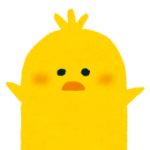
Canvaで写真を加工する方法を教えて?



今回は、写真の加工方法たっぷり15選をまとめて紹介します!
こんな方の役に立つ記事です
- Canvaでできる写真・画像加工方法を知りたい
- 写真を加工してクオリティーを上げたい
- オリジナリティーのある画像をつくりたい
- 画像をつくるときの背景写真の選択肢を増やしたい
- Canvaでもっと自由にデザインしたい
Canvaアカウントを登録していない方は、まずはじめにアカウント登録をしましょう。詳しくは、こちら↓
あわせて読みたい




【Canvaの第一歩】初心者必見!アカウント登録と始め方
こんな方の役に立つ記事です Canvaをはじめたいけど、どうすれば良いか分からない 一つずつステップを知りたい 分かりやすい説明を探している 動画で見たい方は、こちら…
目次
Canvaで写真を簡単に加工する方法15選
デザインツール【Canva】で初心者でも簡単にできる、写真や画像の加工方法をたっぷり<15選>紹介します。
Canvaは写真加工するためのツールも豊富です。
でも、何をどう使えば良いか悩んでいませんか?
今回は、デザインやCanva利用をはじめたての方でも使いやすい写真加工の方法を15個ピックアップ!
それぞれ、写真加工方法のアイディアと共に使い方を分かりやすくまとめました。
動画で解説
動画で詳しく解説しています
目次(チャプター)
0:00 オープニング
1:01 1_背景除去(※有料プランで利用可)
1:59 2_マジック消しゴム(※有料プランで利用可)
2:49 3_マジック拡張(※有料プランで利用可)
3:56 4_マジック切り抜き(※有料プランで利用可)
4:21 5_マジック加工
5:11 6_フィルター
5:43 7_オートフォーカス
6:23 8_ぼかし
7:01 9_ダブルトーン
7:36 10_前景調整
8:20 11_背景調整
9:16 12_写真の外周アレンジ
9:54 13_フレーム
11:00 14_グリット
11:48 15_マジック生成
※2024年5月追記
機能の一部の名称が変更になりました。



写真編集や加工が楽しくなりますよ。お試しくださいね。
あわせて読みたい




【Canva AI】がすごいっ!誰でも簡単に写真編集ができてしまうスゴ技ツール3種類を徹底解説!
こんな方の役に立つ記事です 簡単に画像編集したい 写真から素材を切り出したい 写真の中のいらない部分を削除したい Canvaの写真編集AI機能を知りたい 写真で遊んでみ…
